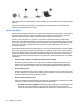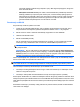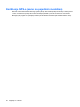A little guide for users - Windows 7
Možete da koristite dijalog svojstava u programu Wireless Assistant (Asistent bežične veze) da bi
prikazali kontrole za uključivanje/isključivanje za svaki instalirani bežični uređaj i zasebnu kontrolu
uređaja. Da bi prikazali kontrole za uključivanje/isključivanje:
1. Dvokliknite na ikonu Wireless Assistant (Asistent bežične veze) u oblasti za obaveštenja, krajnje
desno na traci zadataka.
2. Kliknite na Properties (Svojstva).
3. Izaberite polje za potvrdu Independent controls for installed wireless devices (Nezavisne
kontrole za instalirane bežične uređaje), a onda kliknite Apply (Primeni).
4. Kliknite Turn off (Isključi) ili Turn on (Uključi) da biste zasebno kontrolisali svaki bežični uređaj.
Korišćenje kontrola operativnog sistema
Neki operativni sistemi takođe nude vid upravljanja integrisanim bežičnim uređajima i bežičnom vezom.
Na primer, Windows obezbeđuje Network and Sharing Center (Centar za mrežu i deljenje), koji
omogućuje podešavanje veze ili mreže, povezivanje sa mrežom, upravljanje bežičnim mrežama i
dijagnostiku i rešavanje problema na mreži.
▲
Za pristup Network and Sharing Center (Centar za mrežu i deljenje), izaberite Start > Control
Panel (Kontrolna tabla)> Network and Internet (Mreža i internet) > Network and Sharing
Center (Centar za mrežu i deljenje).
Za više informacija izaberite Start > Help and Support (Pomoć i podrška).
Korišćenje WLAN
Sa WLAN uređajem, možete pristupiti bežičnoj lokalnoj mreži (WLAN), sačinjenoj od drugih računara i
pribora koji su povezani preko bežične skretnice ili bežične pristupne tačke.
NAPOMENA: Pojmovi wireless router (bežična skretnica) i wireless access point (bežična pristupna
tačka) se često razmenjuju.
●
Velike WLAN, poput korporacijskih ili javnih WLAN, obično koriste bežične pristupne tačke koje
mogu da prihvate veliki broj računara i pribora izdvajajući pri tom važne funkcije mreže.
●
Kućna WLAN, ili u maloj kancelariji, obično koristi bežičnu skretnicu, koja dozvoljava da nekoliko
bežičnih i ožičenih računara dele Internet vezu, štampač, kao i datoteke a bez potrebe za dodatnim
hardverom ili softverom.
Da biste koristili WLAN uređaj na vašem računaru, morate se povezati sa WLAN infrastrukturom
(obezbeđena od dobavljača usluge ili od javne ili poslovne mreže).
Podešavanje WLAN
Za podešavanje WLAN i povezivanje sa Internetom, treba vam sledeća oprema:
●
Modem širokog propusnog opsega (DSL ili kablovski) (1) i Internet visoke brzine kupljen od
dobavljača Internet usluge (ISP)
●
Bežična skretnica (kupuje se posebno) (2)
●
Računar opremljen bežičnim uređajem (3)
Donja slika pokazuje primer instalacije bežične mreže povezane na Internet.
Povezivanje na bežičnu mrežu 33